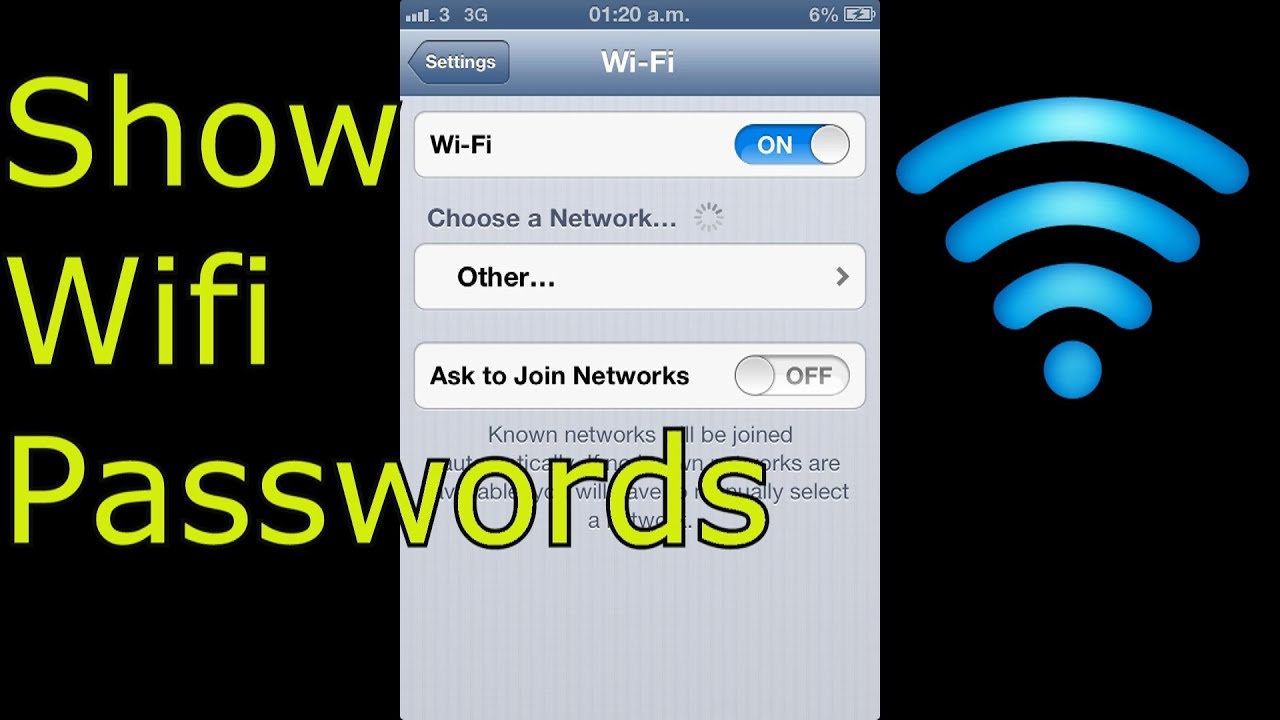Apakah Anda pernah kesulitan mengakses jaringan WiFi karena lupa passwordnya? Tenang, Anda tidak sendirian. Artikel ini akan memandu Anda langkah demi langkah tentang cara mengetahui password WiFi di HP, baik melalui perangkat Anda sendiri maupun aplikasi pihak ketiga.
Mengetahui password WiFi penting untuk menghubungkan perangkat Anda ke internet, terutama saat Anda berada di luar jangkauan jaringan seluler. Jadi, mari kita bahas berbagai metode untuk mengungkap rahasia WiFi yang tersembunyi.
Memahami Cara Kerja Koneksi Wi-Fi
Wi-Fi, singkatan dari Wireless Fidelity, merupakan teknologi jaringan nirkabel yang memungkinkan perangkat terhubung ke internet atau jaringan area lokal (LAN) tanpa menggunakan kabel.
Prinsip Dasar Jaringan Wi-Fi
Jaringan Wi-Fi menggunakan gelombang radio untuk mengirimkan data antara perangkat dan titik akses. Titik akses adalah perangkat yang terhubung ke router dan menyediakan jangkauan Wi-Fi di area tertentu.
Peran Router
Router adalah perangkat yang menghubungkan jaringan Wi-Fi ke internet atau LAN. Router menerima sinyal dari modem dan meneruskannya ke titik akses, yang kemudian mendistribusikannya ke perangkat nirkabel.
Proses Autentikasi dan Enkripsi, Cara mengetahui password wifi di hp
Saat perangkat terhubung ke jaringan Wi-Fi, perangkat harus melalui proses autentikasi dan enkripsi. Autentikasi memastikan bahwa perangkat berwenang untuk terhubung ke jaringan, sementara enkripsi melindungi data yang dikirim melalui jaringan dari penyadapan.
Menemukan Password Wi-Fi Tersimpan di Perangkat
Menemukan kata sandi Wi-Fi tersimpan di perangkat sangat penting saat Anda perlu membagikan koneksi atau menghubungkan perangkat baru. Berikut panduan untuk menemukan kata sandi Wi-Fi di ponsel Android dan iOS.
Perangkat Android
- Buka aplikasi Pengaturan.
- Pilih “Wi-Fi” atau “Koneksi”.
- Ketuk jaringan Wi-Fi yang terhubung.
- Ketuk tombol “Bagikan” atau “Kode QR”.
- Jika diminta, masukkan PIN atau gunakan sidik jari untuk otentikasi.
- Kata sandi Wi-Fi akan ditampilkan sebagai kode QR atau teks biasa.
Perangkat iOS
- Buka aplikasi Pengaturan.
- Pilih “Wi-Fi”.
- Ketuk tombol “i” di sebelah jaringan Wi-Fi yang terhubung.
- Jika diperlukan, masukkan kata sandi perangkat.
- Ketuk bidang “Kata Sandi” untuk menampilkan kata sandi.
Menggunakan Aplikasi untuk Menemukan Password Wi-Fi
Aplikasi pihak ketiga tertentu dapat membantu menemukan kata sandi Wi-Fi yang tersimpan di perangkat Anda. Aplikasi ini menggunakan berbagai metode untuk mengekstrak kata sandi, seperti mengakses izin root atau menggunakan algoritme retak.
Beberapa aplikasi populer untuk menemukan kata sandi Wi-Fi meliputi:
- WiFi Password Viewer: Menampilkan kata sandi Wi-Fi yang tersimpan pada perangkat yang di-rooting.
- WiFi Key Recovery: Mengekstrak kata sandi Wi-Fi dari file cadangan.
- Aircrack-ng: Aplikasi baris perintah yang menggunakan algoritme retak untuk memecahkan kata sandi Wi-Fi.
Manfaat Menggunakan Aplikasi:
- Mengakses jaringan Wi-Fi yang dilindungi kata sandi tanpa mengetahui kata sandinya.
- Memulihkan kata sandi Wi-Fi yang terlupakan.
- Memantau aktivitas jaringan dan mendeteksi pengguna yang tidak sah.
Batasan Menggunakan Aplikasi:
- Beberapa aplikasi memerlukan izin root, yang dapat membatalkan garansi perangkat Anda.
- Metode retak mungkin tidak selalu berhasil, terutama untuk kata sandi yang kuat.
- Aplikasi ini dapat mendeteksi kata sandi yang tersimpan pada perangkat Anda sendiri, tetapi tidak dapat menemukan kata sandi untuk jaringan lain.
Mengatur Ulang Router untuk Menemukan Password: Cara Mengetahui Password Wifi Di Hp
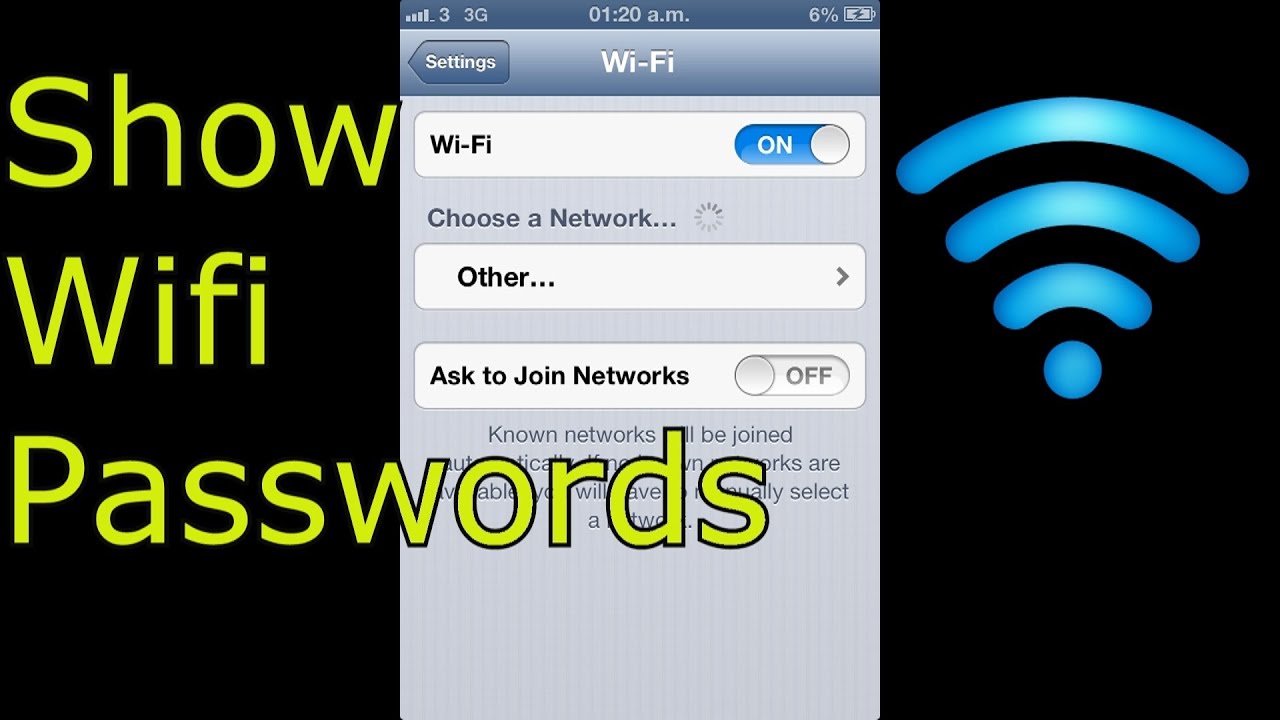
Jika semua metode sebelumnya gagal, mengatur ulang router ke pengaturan pabrik dapat menjadi pilihan terakhir. Namun, perlu diingat bahwa tindakan ini akan menghapus semua pengaturan jaringan yang telah disimpan, termasuk password Wi-Fi.
Berikut adalah langkah-langkah untuk mengatur ulang router:
Langkah-langkah Mengatur Ulang Router
- Temukan tombol reset pada router. Biasanya terletak di bagian belakang atau bawah perangkat.
- Gunakan penjepit kertas atau benda runcing lainnya untuk menekan dan menahan tombol reset selama sekitar 10-15 detik.
- Lepaskan tombol reset dan tunggu hingga router selesai diatur ulang. Ini mungkin memerlukan waktu beberapa menit.
- Setelah router diatur ulang, masuk ke halaman pengaturan menggunakan kredensial default (biasanya tertera pada label di bagian bawah router).
- Temukan bagian “Nirkabel” atau “Wi-Fi” dan cari password Wi-Fi baru.
Catatan:Beberapa router memiliki prosedur pengaturan ulang yang berbeda. Jika langkah-langkah di atas tidak berhasil, silakan merujuk ke manual router untuk instruksi spesifik.
Peringatan:Mengatur ulang router akan menghapus semua pengaturan jaringan yang disimpan, termasuk password Wi-Fi. Pastikan untuk mencadangkan pengaturan penting sebelum melanjutkan.
Kalau udah tahu password wifi di HP, kita bisa lanjut ngoprek hal lain yang nggak kalah penting. Salah satunya cara save workbook di Excel . Ini penting banget buat nyimpen data-data penting kita di komputer. Jadi, selain bisa ngenet gratisan, kita juga bisa jadi lebih produktif.
Lumayan, kan?
Menanyakan Password Wi-Fi kepada Pemilik Jaringan
Meminta kata sandi Wi-Fi kepada pemilik jaringan merupakan tindakan yang etis dan sopan. Berikut adalah beberapa tips untuk melakukannya:
Menjaga Kesopanan
- Perkenalkan diri Anda dan tanyakan apakah mereka bersedia memberikan kata sandi Wi-Fi.
- Jelaskan mengapa Anda membutuhkan akses Wi-Fi, misalnya untuk menyelesaikan tugas atau memeriksa email.
- Hormati keputusan mereka jika mereka tidak ingin memberikan kata sandinya.
Menjaga Profesionalisme
- Berpakaian rapi dan sopan saat meminta kata sandi.
- Gunakan bahasa yang sopan dan hindari menuntut atau memaksa.
- Terima kasih atas waktu dan pertimbangan mereka, terlepas dari apakah mereka memberikan kata sandi atau tidak.
Frasa yang Disarankan dan Dihindari
| Frasa yang Disarankan | Frasa yang Dihindari |
|---|---|
| “Permisi, apakah Anda bersedia memberikan saya kata sandi Wi-Fi?” | “Hei, boleh minta Wi-Fi?” |
| “Saya ingin menyelesaikan tugas saya dan saya membutuhkan akses internet.” | “Saya mau pakai Wi-Fi sebentar.” |
| “Terima kasih atas waktu dan pertimbangan Anda.” | “Harus dong dikasih, kan tetangga.” |
Akhir Kata
Dengan mengikuti langkah-langkah yang diuraikan dalam artikel ini, Anda akan dapat dengan mudah menemukan password WiFi di HP Anda dan menikmati akses internet yang lancar. Ingatlah untuk menghormati privasi orang lain dan hanya meminta password WiFi kepada pemilik jaringan yang sah.